Содержание
Apple Watch: как проверить перед покупкой
16:56, 15 січня 2019 р.
Техніка
Проверить Apple Watch перед покупкой действительно необходимо. Модный аксессуар может иметь дефекты, являться китайской копией или вовсе быть неисправным.
Упаковка смарт-часов
Оригинальные часы Apple Watch находятся в белой коробке, оформление которой ничем не отличается от упаковки других продуктов от «Apple». На верхней части «выбита» белая надпись «Watch». Сбоку содержится информация о девайсе.
Содержимое коробки:
- часы;
- USB-кабель;
- адаптер;
- ремешок;
- пенал;
- инструкция.
Комплектующие выполнены из высококачественных материалов, аккуратно свернуты и бережно упакованы. В комплекте с поддельными часами одна или несколько позиций может отсутствовать.
Пенал дополнительно упаковывают в белую бумагу, которая слегка напоминает пергамент. В комплекте предусмотрен резиновый ремешок, цвет которого может отличаться. Существует огромное количество расцветок, от белого до ярко-желтого.
В комплекте предусмотрен резиновый ремешок, цвет которого может отличаться. Существует огромное количество расцветок, от белого до ярко-желтого.
Внешние отличия
Настоящие часы отличает корпус, специалисты «Apple» изготавливают его по особой технологии. Часы приятно держать в руках.
На корпусе не предусмотрено наличие слотов. Например, для SIM-карт, USB-кабеля и т.д. Apple Watch заряжаются с помощью магнитной индукции, поэтому на обратной стороне циферблата должны быть специальные контакты.
Копии выглядят более грубо. Настоящие часы отличаются плавными, округлыми линиями. На корпусе отсутствуют вмятины, потертости.
Экран оригинала четко передают картинку, имеет яркие цвета. Справа от экрана расположена кнопка «Crown», которая помогает пользоваться меню.
Проверка на официальном сайте
Для осуществления проверки, необходимо найти серийный номер устройства. Он располагается на обратной стороне часов. Он состоит из набора цифр и букв.
Серийный номер легко узнать через настройки. Следует нажать на «Настройки», затем «Об устройстве». Необходимая информация содержится здесь.
Следует нажать на «Настройки», затем «Об устройстве». Необходимая информация содержится здесь.
Проверка гарантийного обслуживания осуществляется на официальном сайте компании «Apple». Осталось ввести серийный номер и код с картинки в необходимые поля.
Серийный номер на поддельном устройстве будет отсутствовать или будет неправильным. Попытавшись ввести номер в поле, потенциальный покупатель увидит надпись: «К сожалению, этот серийный номер недействителен. Проверьте имеющиеся данные и повторите попытку».
Если часы уже были в употреблении, на экране появится дата прошлой регистрации. Устройство, которое было украдено, содержит информацию о блокировке.
На официальном ресурсе также можно приобрести право на сервисное обслуживание «Apple Care».
Как правильно выбрать
Помимо указанных выше советов, необходимо помнить о некоторых особенностях, которые уберегут покупателей от подделок. Основные правила:
- Покупать часы только в проверенных магазинах.

- Тщательно проверять Apple Watch при покупке с рук или в интернете. Онлайн-магазин чаще всего предлагают поддельные, восстановленные или краденые устройства.
- Рассмотреть часы «вживую» в одном из магазинов «Apple», сделать сравнение при покупке.
Заключение
Стоимость новых Apple Watch высока. Перед покупкой следует хорошо обдумать все «за» и «против», чтобы не жалеть о зря потраченных деньгах.
Проблема с Apple Watch — сбой проверки наличия обновления
Привет.
В Apple утверждают, что делают все, чтобы пользователи ни о чем не задумывались и получали наилучший опыт использования устройств из возможных. Юристы Apple говорят об этом в судах под присягой, и такой речитатив раздается из всех уголков света. К сожалению, к реальности это имеет весьма слабое отношение, так как главная задача Apple — удерживать пользователя внутри собственного мира, чтобы он оплачивал каждый свой шаг. И для этого выстраивается множество рогаток, каждая из которых примечательна тем, что она нужна не для вашей безопасности или удобства, а чтобы жестко контролировать ваши возможности и то, что вы можете или не можете делать с устройствами.
Одним из ключевых кирпичиков безопасности Apple в обеспечении собственных доходов становится контроль над устройствами, чтобы вы не могли сделать на них что-то этакое, обойти защиту Apple. Например, умные часы от Apple всегда стучатся на серверы компании, чтобы проверить обновления и убедиться, что вы ничего в них не изменили, не смогли обойти встроенную защиту. Это не забота о пользователях. То, что многочисленные проверки создают проблемы для пользователей, не играет никакой роли.
Давайте прочитаем письмо Алексея, который не ожидал проблем при покупке настолько дорогих устройств, все мы верим в лучшее.
Привет, Эльдар!
Спешу поделиться великолепной историей с экосистемой от эппл!
Подруга давным-давно купила Apple Watch S3, попользовалась ими немного и часы оказались в ящике. На днях мы решили посмотреть как там у них дела. При включении часы требовали обновления прошивки, и не хотели обновляться с ошибкой «Сбой проверки наличия обновления. Не удалось проверить обновление для watchos так как нет подключения к интернету».
Интернет, очевидно, работает. Пробовали перезагружать и айфон (xs) и часы, всё бестолку, опять эта же ошибка. Пошли читать интернет и выяснилось что у кучи людей такая проблема, а как её решить — непонятно. Кому-то помогает смена языка, кому-то пересоздание пары, кому-то смена региона, кому-то циклическая перезагрузка, кто-то пытается успеть нажать на промаргивающую на долю секунды кнопку, кто-то переустанавливает по много раз приложение watch, кто-то делает общий сброс телефона и т.д. Всем очень весело, и никто не знает стопроцентного решения. На 4pda, реддите и т.д. огромное количество сообщений от не понимающих что делать людей. На официальном форуме эппл есть тема на 197 тысяч просмотров с толпой недовольных пользователей, так что проблема явно массовая. Особенно мне понравилось как люди пишут, что обращались в сервис эппл, а у них там просят стоимость новых часов за замену.
В итоге мы часов 5 пробовали все эти вышеперечисленные способы (16 страниц форума эппл) и помогло нам только одно — разлогин из AppleID.
После этого часы наконец-то соизволили обновиться и начали нормально работать.
Я, если честно, был в шоке со всего этого безобразия, и особенно от способа решения данной проблемы.
Алексей
Знаете, что самое интересное в этой проблеме? То, что нет надежного способа ее решения, каждый должен пройти несколько уровней осознания проблемы, потратить часы, чтобы добиться обычной работоспособности Apple Watch. Особенно умиляют обсуждения на форуме поддержки Apple, где приводится “решение” проблемы и тут же десятки людей пишут, что вопрос никак не решается.
Особенно доставляет то, что для решения проблемы люди меняют язык интерфейса на португальский, а в качестве места своего нахождения выбирают Афганистан.
Люди находят и другие экзотические способы сбросить настройки часов, чтобы все заработало, обычный сброс не помогает.
Но знаете, что примечательно в этой истории? То, что в Apple за пару лет никак не решили этот вопрос, потому что безопасность превыше всего. Но тут речь не про вашу безопасность или удобство, а про то, что нельзя убрать систему проверки обновлений или починить ее, так как она нужна, чтобы вы платили за каждый чих. Понятно, что все компании ориентированы на продажи и извлечение прибыли, никаких иллюзий тут быть не может. Но только в Apple могут настолько плотно опекать своих пользователей, давать им новый опыт. В конце концов, даже китайские компании не заставляют своих пользователей танцевать с бубном, чтобы добиться простых вещей. Возможно, что это программа воспитания тех, кто будет послушным потребителем экосистемы Apple, сможет с закрытыми глазами потратить несколько часов своей жизни, чтобы добиться работоспособности часов. Что вы думаете? Маленькая ошибка — и не стоит внимания? Или, покупая продукт по максимальной цене, можно ждать, что он будет работать как задумано и не преподносить вот такие сюрпризы? С другой стороны, глядя, как люди оправдывают постоянно ломающиеся AirPods Pro и считают их верхом качества и отличного звука, ничему не удивляюсь.
Но тут речь не про вашу безопасность или удобство, а про то, что нельзя убрать систему проверки обновлений или починить ее, так как она нужна, чтобы вы платили за каждый чих. Понятно, что все компании ориентированы на продажи и извлечение прибыли, никаких иллюзий тут быть не может. Но только в Apple могут настолько плотно опекать своих пользователей, давать им новый опыт. В конце концов, даже китайские компании не заставляют своих пользователей танцевать с бубном, чтобы добиться простых вещей. Возможно, что это программа воспитания тех, кто будет послушным потребителем экосистемы Apple, сможет с закрытыми глазами потратить несколько часов своей жизни, чтобы добиться работоспособности часов. Что вы думаете? Маленькая ошибка — и не стоит внимания? Или, покупая продукт по максимальной цене, можно ждать, что он будет работать как задумано и не преподносить вот такие сюрпризы? С другой стороны, глядя, как люди оправдывают постоянно ломающиеся AirPods Pro и считают их верхом качества и отличного звука, ничему не удивляюсь.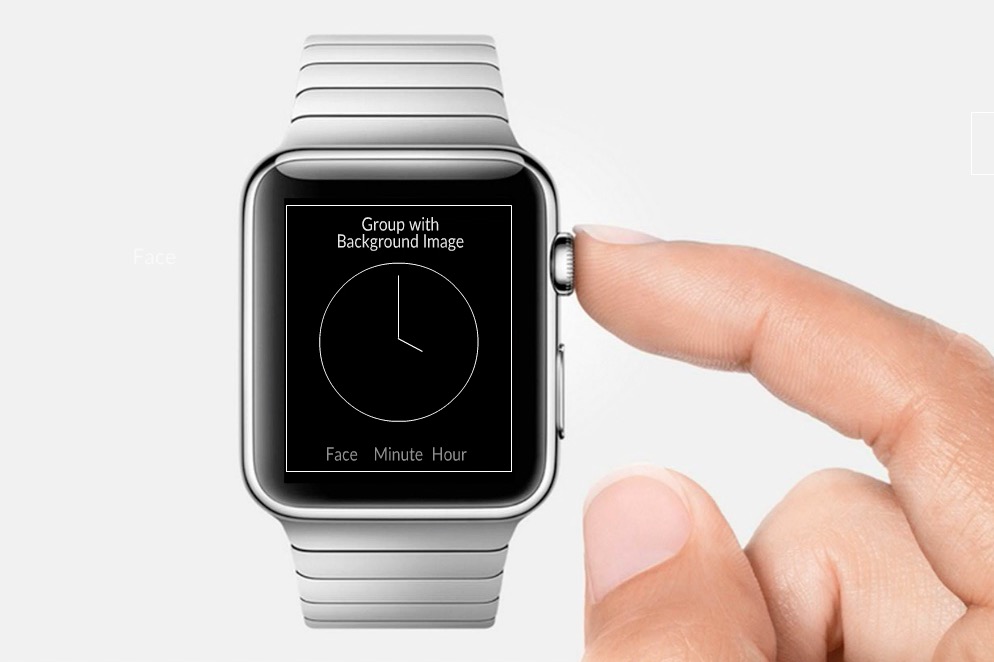 Это особый путь — любить продукты от Apple, несмотря ни на что.
Это особый путь — любить продукты от Apple, несмотря ни на что.
Добавить будильник на Apple Watch
Используйте приложение «Будильник», чтобы воспроизводить звук или вибрировать Apple Watch в заданное время.
Siri: Скажите, например: «Поставь будильник на 6 утра».
Установите будильник на Apple Watch
Откройте приложение «Будильник» на Apple Watch.
Нажмите «Добавить будильник».
Коснитесь AM или PM, затем коснитесь часов или минут.
В этом шаге нет необходимости, если используется 24-часовой формат времени.
Поверните колесико Digital Crown для настройки, затем коснитесь .
Чтобы включить или выключить будильник, коснитесь его переключателя. Или коснитесь времени будильника, чтобы установить параметры повтора, метки и повтора.
Совет: Чтобы создать будильник, который стучит по запястью, но не издает звука, включите беззвучный режим.

Не позволяйте себе вздремнуть
Когда звучит сигнал будильника, вы можете нажать «Отложить», чтобы подождать несколько минут, прежде чем он снова зазвучит. Если вы не хотите разрешать повтор, выполните следующие действия:
Откройте приложение «Будильник» на Apple Watch.
Коснитесь будильника в списке будильников, затем отключите повтор.
Удалить будильник
Откройте приложение «Будильники» на Apple Watch.
Коснитесь будильника в списке.
Прокрутите вниз и нажмите «Удалить».
Пропустить будильник
Если у вас есть будильник, который является частью вашего графика сна, вы можете пропустить его только на этот вечер.
Откройте приложение «Будильник» на Apple Watch.
Коснитесь будильника, который появляется в разделе Сон | Просыпайтесь, затем нажмите «Пропустить сегодня вечером».

Чтобы узнать, как создать расписание сна, включающее будильники, см. раздел Настройка режима сна на Apple Watch.
Одинаковые будильники на iPhone и Apple Watch
Установите будильник на iPhone.
Откройте приложение Apple Watch на iPhone.
Коснитесь «Мои часы», коснитесь «Часы», затем включите Push-оповещения с iPhone.
Apple Watch уведомляет вас о срабатывании будильника, чтобы вы могли отложить или отключить будильник. (Вы не получаете оповещения на iPhone, когда срабатывают будильники Apple Watch.)
Настройка Apple Watch в качестве ночных часов с будильником
Откройте приложение «Настройки» на Apple Watch.
Выберите «Основные» > «Ночной режим», затем включите «Ночной режим».
Когда вы подключаете Apple Watch к зарядному устройству с включенным режимом тумбочки, они отображают состояние зарядки, текущее время и дату, а также время любого установленного вами будильника. Чтобы увидеть время, коснитесь дисплея или слегка подтолкните Apple Watch. Даже подталкивание или постукивание по столу может сработать.
Чтобы увидеть время, коснитесь дисплея или слегка подтолкните Apple Watch. Даже подталкивание или постукивание по столу может сработать.
Если вы установили будильник с помощью приложения «Будильники», Apple Watch в ночном режиме мягко разбудят вас уникальным звуком будильника.
Когда звучит сигнал будильника, нажмите боковую кнопку, чтобы выключить его, или нажмите колесико Digital Crown, чтобы отложить его еще на 9 секунд.минут.
См. также Установка таймеров на Apple WatchОткрыть и выбрать секундомерПроверять время в другом городе
Просматривать шаги на Apple Watch, включая расстояние и тенденции просто раньше внимательно не отслеживал свои шаги, это легко сделать. Следите за инструкциями по просмотру шагов на Apple Watch, включая расстояние, пройденные перелеты, а также ежедневные, ежемесячные и годовые тенденции. Мы также рассмотрим, как создавать пользовательские расширения для отслеживания шагов прямо на циферблатах Apple Watch.
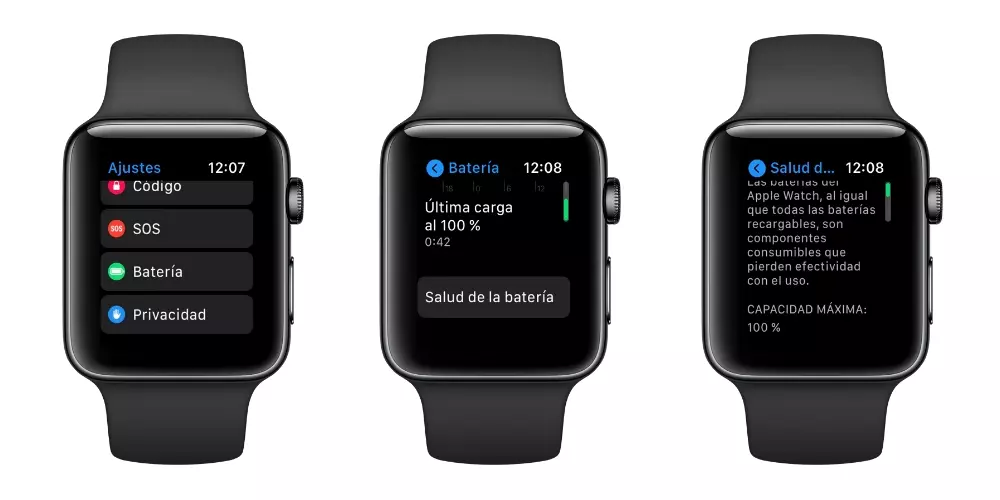
Содержание
- Как отслеживать и просматривать шаги на Apple Watch
- Добавьте счетчик шагов на циферблат Apple Watch
- Как отслеживать шаги Apple Watch на iPhone
После того, как вы подключите Apple Watch к iPhone и настроите их, они будут автоматически отслеживать шаги, когда вы их носите.
Вы не можете установить конкретные цели для подсчета шагов, но их легко быстро просмотреть, и мы рассмотрим возможность размещения их на циферблате.
В приложении «Активность» по умолчанию на Apple Watch вы можете видеть шаги, расстояние и пройденные перелеты. А приложение «Фитнес» на iPhone показывает ваши ежедневные, ежемесячные и годовые тенденции расстояния в дополнение ко всем данным, которые вы можете видеть на Apple Watch.
Как отслеживать и просматривать шаги на Apple Watch
Apple Watch автоматически отслеживают шаги, когда вы их носите. Вот как можно просмотреть свой прогресс:
- Откройте приложение «Активность» на Apple Watch 9.
 0014
0014 - Проведите вниз или прокрутите вниз с помощью цифровой короны
- Ваши ежедневные шаги, расстояние и пройденные перелеты будут отображаться внизу
- Вы также можете провести вниз и нажать Сводка за неделю для получения дополнительных данных
- Чтобы просмотреть шаги и соответствующие данные об активности за другой день, вам потребуется использовать приложение «Фитнес» на iPhone (пошаговое руководство ниже)
Добавьте количество шагов на циферблат Apple Watch
Если вы предпочитаете видеть количество шагов прямо на циферблате Apple Watch, ознакомьтесь с нашим пошаговым руководством по этому процессу с помощью стороннего приложения Complication Lab:
- Практическое занятие: создание пользовательских усложнений для здоровья Apple Watch в «Лаборатории усложнений»
На данный момент Apple не предлагает собственный способ отслеживания шагов с усложнениями, поэтому вам придется использовать стороннее решение, такое как Compplication Lab.
Как отслеживать шаги Apple Watch на iPhone
Есть два способа посмотреть шаги и расстояние на iPhone.
Ежедневные шаги и расстояние
- Откройте Приложение Fitness
- Выберите вкладку Сводка
- Нажмите на Кольца активности вверху
- Проведите пальцем вниз до просмотрите свои шаги и расстояние внизу или выберите другую дату, проведя пальцем по кольцам активности вверху или коснувшись значка календаря
Тенденции расстояния
- Откройте Приложение Fitness
- Выберите вкладку Сводка
- Проведите пальцем вниз, чтобы увидеть свои тренды с Расстояние Ходьба/бег и многое другое
- Нажмите Показать больше рядом с Тренды, чтобы увидеть больше данных
Вот как это выглядит:
Как показано выше, Тренды показывают вам, находятся ли ваши движения, упражнения и дистанция на подъеме или спаде.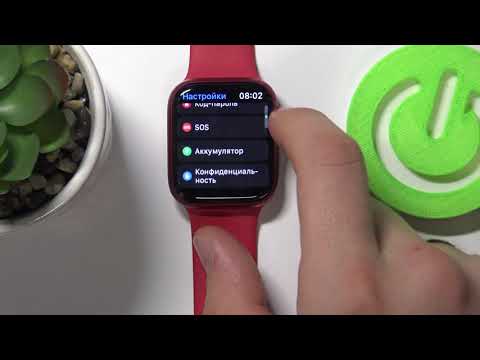 Коснитесь одного из них, чтобы просмотреть данные за день, месяц и год.
Коснитесь одного из них, чтобы просмотреть данные за день, месяц и год.
Имейте в виду, что ваши данные между Apple Watch и iPhone не всегда будут точно синхронизированы. Но через несколько минут новой активности ваш iPhone должен совпадать с вашими часами.
Одно предостережение будет, если вы снимете Apple Watch и наденете на себя iPhone, а также будете достаточно много ходить или бегать. В этом случае приложение «Здоровье» на iPhone покажет больше шагов, чем приложение «Активность», которое использует данные Apple Watch.
Подробнее Учебники 9to5Mac:
- Что такое ВСР и как его отслеживать с помощью Apple Watch и iPhone?
- Cardio Recovery: что такое функция Apple Watch в watchOS 9 и iOS 16 и как вы ее отслеживаете?
- Показатели бега Apple Watch: как использовать новые функции тренировки в watchOS 9
FTC: Мы используем автоматические партнерские ссылки, приносящие доход. Подробнее.
Посетите 9to5Mac на YouTube, чтобы узнать больше новостей Apple:

 Интернет, очевидно, работает. Пробовали перезагружать и айфон (xs) и часы, всё бестолку, опять эта же ошибка. Пошли читать интернет и выяснилось что у кучи людей такая проблема, а как её решить — непонятно. Кому-то помогает смена языка, кому-то пересоздание пары, кому-то смена региона, кому-то циклическая перезагрузка, кто-то пытается успеть нажать на промаргивающую на долю секунды кнопку, кто-то переустанавливает по много раз приложение watch, кто-то делает общий сброс телефона и т.д. Всем очень весело, и никто не знает стопроцентного решения. На 4pda, реддите и т.д. огромное количество сообщений от не понимающих что делать людей. На официальном форуме эппл есть тема на 197 тысяч просмотров с толпой недовольных пользователей, так что проблема явно массовая. Особенно мне понравилось как люди пишут, что обращались в сервис эппл, а у них там просят стоимость новых часов за замену.
Интернет, очевидно, работает. Пробовали перезагружать и айфон (xs) и часы, всё бестолку, опять эта же ошибка. Пошли читать интернет и выяснилось что у кучи людей такая проблема, а как её решить — непонятно. Кому-то помогает смена языка, кому-то пересоздание пары, кому-то смена региона, кому-то циклическая перезагрузка, кто-то пытается успеть нажать на промаргивающую на долю секунды кнопку, кто-то переустанавливает по много раз приложение watch, кто-то делает общий сброс телефона и т.д. Всем очень весело, и никто не знает стопроцентного решения. На 4pda, реддите и т.д. огромное количество сообщений от не понимающих что делать людей. На официальном форуме эппл есть тема на 197 тысяч просмотров с толпой недовольных пользователей, так что проблема явно массовая. Особенно мне понравилось как люди пишут, что обращались в сервис эппл, а у них там просят стоимость новых часов за замену.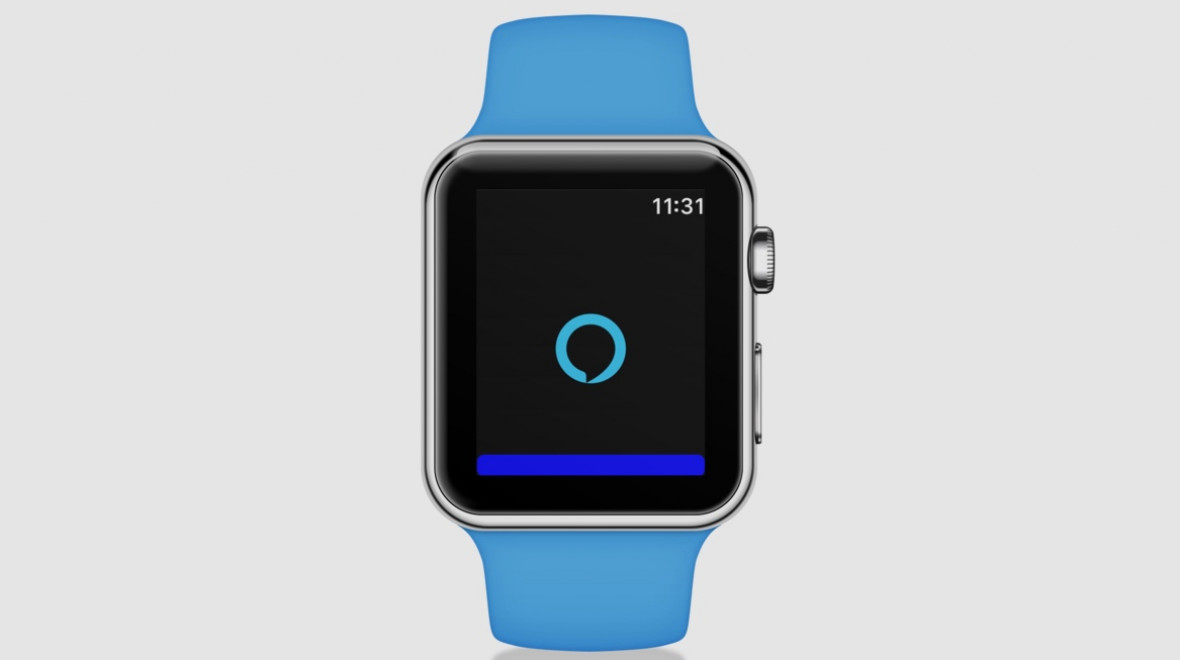 После этого часы наконец-то соизволили обновиться и начали нормально работать.
После этого часы наконец-то соизволили обновиться и начали нормально работать.

 0014
0014